有効または無効Windows11/10でウェイクタイマーを許可する
コンピュータがスリープから自動的にウェイクアップしている場合は、ウェイクタイマーを許可する可能性があります。 オプションが有効になっています。 Windows11またはWindows10で[ウェイクタイマーを許可する]を無効またはオフにする場合は、次のステップバイステップガイドが役立ちます。
コンピュータをスリープモードにした場合でも、以前に設定したスケジュールされたタスクを実行するためにコンピュータが起動する場合があります。同様に、更新が事前定義された時間にインストールされるように設定されている場合、ウェイクタイマーを許可する 機能により、システムが自動的にウェイクアップする可能性があります。この機能は電源オプションに含まれており、要件に応じてオンまたはオフにできます。
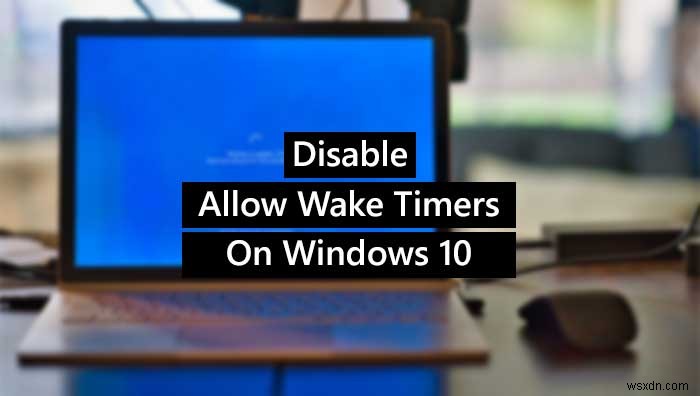
Windows11またはWindows10でウェイクタイマーを許可する
場合によっては、事前定義された時間に実行されるタスクをスケジュールしたり、Windowsが特定の時間を設定して保留中の更新を自動的にインストールしたりします。タスクが午後6時に実行されるように設定されているが、コンピューターを午後5時55分にスリープモードにしたとします。 Windows PCは、午後6時に自動的に起動し、その状況でタスクを実行します。これは、ウェイクタイマーを許可するために発生します 機能。
読む :WindowsコンピューターのWakeソースとは何ですか?
ただし、Windows PCで[ウェイクタイマーを許可する]オプションを使用したくない場合は、次の方法で停止できます。手順に進む前に、ラップトップコンピュータを使用している場合は、2つの異なる場所で同じ設定を2回変更する必要があることを知っておく必要があります。ラップトップコンピュータには主に2つのモード(プラグインとバッテリオン)があるため、設定を2回変更する必要があります。
Windows11/10でウェイクタイマーを許可するを無効にする方法
Windows11またはWindows10でウェイクタイマーを許可するを有効または無効にするには、次の手順に従います-
- タスクバーの検索ボックスでパワープランの編集を検索します。
- 個々の結果をクリックします。
- 高度なパワーの変更をクリックします 設定オプション。
- 使用している電源プランを選択してください。
- Sleepを拡張します 設定。
- 拡張ウェイクタイマーを許可 オプション。
- [有効にする]をクリックします バッテリー上のオプション およびプラグイン 。
- 無効を選択します オプション。
- OKをクリックします ボタン。
タスクバーの検索ボックスで「電源プランの編集」を検索し、個々の結果をクリックします。 プラン設定の編集が開きます 画面上のウィンドウ。その後、[詳細な電源設定を変更する]をクリックします オプションを選択し、ドロップダウンリストから使用している電源プランを選択します。
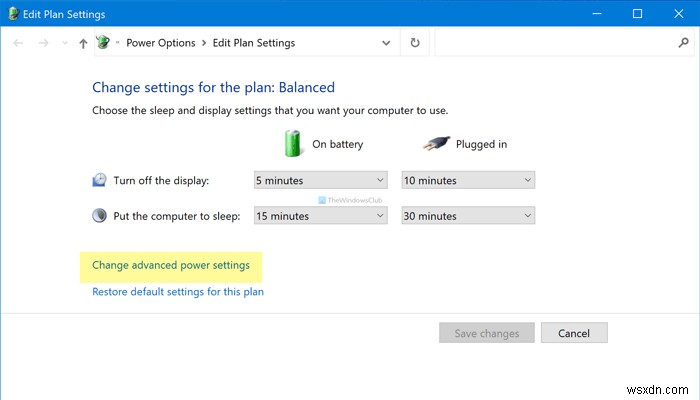
次に、スリープを展開します メニューをクリックし、[ウェイクタイマーを許可する]をクリックします オプション。ラップトップコンピュータを使用している場合は、2つのオプションがあります–バッテリーについて およびプラグイン;デスクトップコンピュータを使用している場合は、設定を見つけることができます。 。
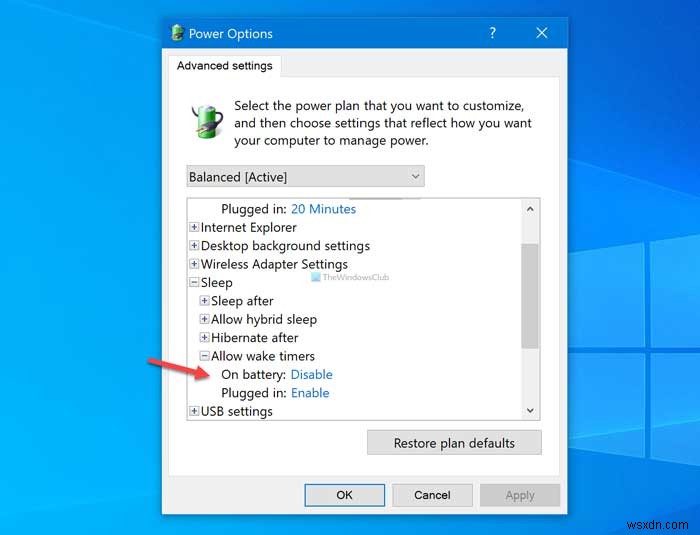
いずれの場合も、対応する有効にするをクリックします オプションを選択し、無効にするを選択します オンにするオプションウェイクタイマーを許可する 。
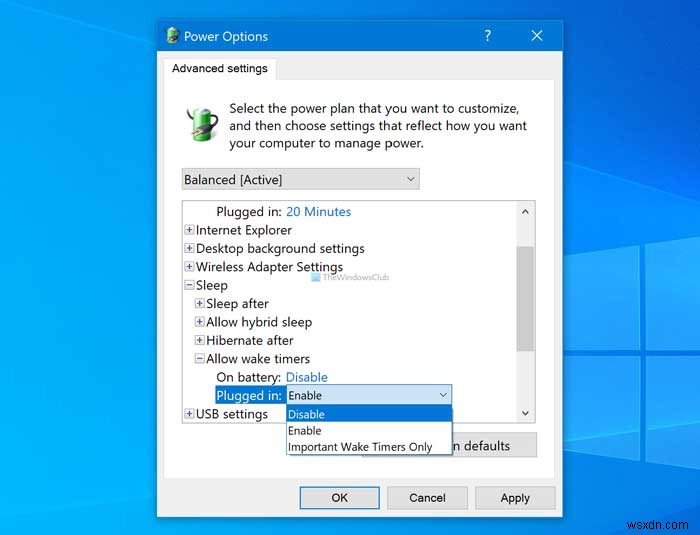
前述のように、バッテリーについても同じことを行う必要があります およびプラグイン Windowsラップトップを使用している場合。
最後に、 OKをクリックします ボタンをクリックして変更を保存します。
このガイドがお役に立てば幸いです。
関連 :コンピュータがスリープから復帰するのを防ぎます。
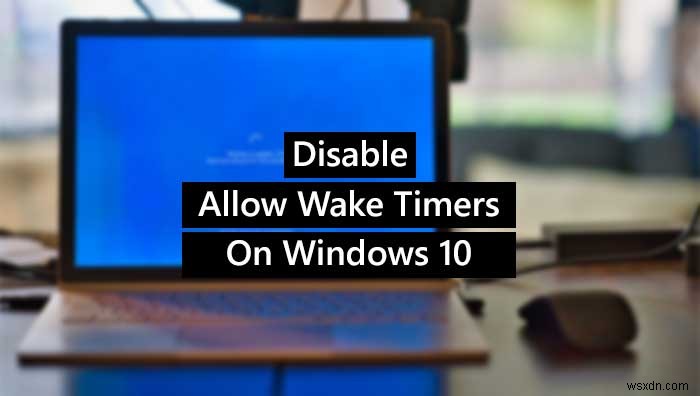
-
Windows11/10でパワースロットリングを有効または無効にする方法
Windows 11/10には、パワースロットリングと呼ばれる省電力テクノロジーが含まれています。 。このテクノロジーのユニークな特徴は、ユーザーに強力なマルチタスク機能へのアクセスを提供しながら、電力効率の高い方法でバックグラウンド作業を実行することにより、バッテリー寿命を改善することです。役に立たない場合は、無効にすることができます。 Windows11/10のパワースロットリング Windowsに組み込まれている検出システムは、ユーザーにとって重要なアクティブなユーザータスクまたは作業を識別し、それらを実行し続けるのに役立ちます。他のプロセスは自動的に抑制されます。タスクマネージャーを
-
Windows11/10でのネットワーク検出または共有の有効化または無効化
ネットワーク検出 Windowsオペレーティングシステムにはネットワーク設定があり、これを使用して、ネットワーク上の他のコンピューターがWindows 10/8/7コンピューターを認識できるかどうか、またはコンピューターがネットワーク上の他のコンピューターやデバイスを検出できるかどうかを設定できます。ネットワーク検出が有効になっている場合、ネットワークを介したファイルとプリンターの共有が容易になります。 覚えているなら、Windows PCのネットワークに最初に接続したとき、それがプライベート、パブリック、またはドメインベースのネットワークであるかどうかを尋ねられたでしょう。 ネットワーク検
